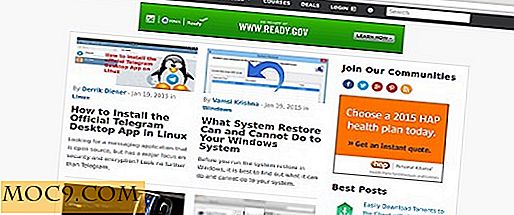Wie installiere ich KDE in Windows?
Seit über einem Jahrzehnt bietet KDE Linux- und Unix-Anwendern eine grafische Desktopumgebung und eine Reihe nützlicher Anwendungen. Es hat sich zu einer der beliebtesten Desktop-Umgebungen entwickelt und ist bei vielen Linux-Distributionen der Standard. Mit dem Erscheinen von KDE 4 versprachen Entwickler native KDE-Anwendungen unter Windows. Während das aktuelle Release noch nicht produktionsreif ist, kommt es ab KDE 4.3.3 näher und lohnt sich. Was folgt, ist eine kurze Anleitung, um KDE unter Windows laufen zu lassen.
Herunterladen
Der Windows-Download für KDE ist auf der Haupt-KDE-Download-Seite nicht sehr offensichtlich. Es ist nicht klar, ob dies beabsichtigt ist, da es immer noch instabil ist, aber das Windows-Installationsprogramm für KDE ist tatsächlich auf der KDE-Website verfügbar. Laden Sie die EXE-Datei herunter und speichern Sie sie. Doppelklicken Sie darauf, um das Installationsprogramm auszuführen, genau wie für jedes andere Windows-Programm.
Installieren
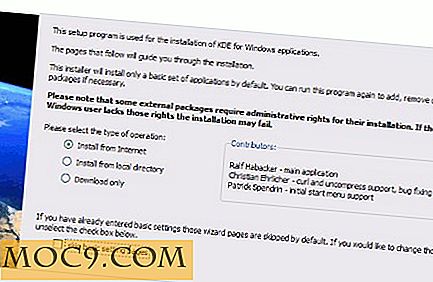
An dieser Stelle haben Sie nur die kleine Installationsdatei heruntergeladen und nicht die eigentlichen KDE-Pakete. Wählen Sie daher die erste Option im Installationsfenster "Install from Internet" . Der nächste Bildschirm wird Ihnen verschiedene Möglichkeiten zur Installation von KDE zeigen. Wenn Sie kein Entwickler sind oder einen bestimmten Grund haben, die anderen Optionen zu wählen, wählen Sie einfach "Endbenutzer" . Dadurch werden die Binärpakete für KDE installiert, während Sie für die anderen Optionen KDE von der Quelle kompilieren müssen.

Auf dem nächsten Bildschirm können Sie auswählen, welche KDE-Programme installiert werden sollen. Wie Sie sehen werden, gibt es jetzt einige KDE-Anwendungen, obwohl einige noch fehlen. Wählen Sie so viele oder so wenige wie Sie möchten. Selbst wenn Sie feststellen, dass Sie mehr Software installieren möchten, können Sie mit dem Installationsprogramm nur diese später installieren, ohne die vorherigen neu installieren zu müssen.

Klicken Sie auf Weiter und folgen Sie den Anweisungen wie bei einem normalen Installationsprogramm. Wenn es abgeschlossen ist, werden Sie gefragt, ob Sie die Systemeinstellungen ausführen möchten. Aktivieren Sie das Kontrollkästchen und fahren Sie fort.
Konfigurieren und verwenden

Das Programm Systemeinstellungen ist derzeit funktionsfähig, obwohl Windows-Benutzern viele Einstellungen noch nicht zur Verfügung stehen. Klicken Sie auf die Registerkarte "Erweitert" und dann auf die Schaltfläche "Plattform" . Dies ist eine einzigartige Nicht-Unix-Funktion, mit der Sie den Grad der Windows-Integration auswählen können. Momentan ist Plasma nicht verfügbar, wird aber offensichtlich in der Zukunft sein.
Als nächstes klicken Sie auf die Registerkarte "Allgemein" und dann auf " Darstellung ". Klicken Sie auf die Schaltfläche " Stil " und wählen Sie den Widget-Stil, den Sie bevorzugen. KDE kann in den Standard-Windows-Stil integriert werden oder den Standard-KDE-Stil verwenden: Oxygen.

Abschließend führen Sie KDE-Anwendungen genauso aus wie normale Windows-Programme: direkt über das Startmenü. KDE-Spiele funktionieren besonders gut, ebenso wie der KDE-Texteditor Kate, den wir vor zwei Wochen besprochen haben. Denken Sie immer daran, dass diese Software noch nicht vollständig ist, aber was sie zur Verfügung haben, funktioniert ziemlich gut. Für Informationen und Anpassungsoptionen lesen Sie bitte die KDE TechBase-Dokumentation zu Windows. KDE ist freie und Open-Source-Software, die Sie frei herunterladen, installieren und verteilen können.